虚拟磁盘
升级虚拟磁盘时,需要在虚拟磁盘映像上安装新版本的 Citrix Provisioning 目标设备软件。
重要:
在升级到更新的产品版本之前,请备份所有虚拟磁盘。
原位升级
此过程涉及两个步骤:
- 在专有模式或维护模式下启动客户端。
- 准备好主目标设备以便构建映像中所述运行目标设备安装程序。
注意:
升级 Citrix Provisioning 需要本地管理员权限。
使用反向映像升级虚拟磁盘
仅当无法使用原位升级方法进行升级时,才能通过反向重置映像进行升级。
您选择的重新创建映像升级方法取决于现有的 Citrix Provisioning 实现和网络要求。
版本化虚拟磁盘升级
此方法将重新创建虚拟磁盘维护版本的映像,从而使生产设备可以继续运行并从生产版本的虚拟磁盘引导。虚拟磁盘的升级版本提升到生产模式后,目标设备将从升级的虚拟磁盘版本启动或重新启动。
升级的必备条件包括:
- 升级所有 Citrix Provisioning 服务器
- 升级 Citrix Provisioning 控制台
- 创建虚拟磁盘的备份副本
要进行升级,请完成以下过程:
- 在维护模式下从托管虚拟磁盘引导维护设备。
- 从产品安装目录运行
P2PVS.exe,以通过卷到卷映像建立反向映像。选择虚拟磁盘作为源,硬盘驱动器 (HDD) 作为目标。如果目标分区在分区 1 之外的任何分区上,则在从 HDD 重新启动前,必须编辑boot.ini或bcedit分区设置。 - 从 HDD 重新启动维护设备。请勿使用 PXE 引导。
- 在维护设备上,卸载 6.x 目标设备软件,然后安装最新版本的目标设备软件。
- 运行 Citrix Provisioning 映像向导以创建虚拟磁盘映像。如果目标设备不存在,请创建目标设备,并将虚拟磁盘分配给目标设备。
- 通过从升级后的虚拟磁盘引导维护或测试设备,对通过流技术推送新虚拟磁盘映像的过程进行测试。
使用 P2PVS 手动执行反向映像
使用 P2PVS 手动执行反向映像时,请考虑以下注意事项:
- 使用专用\维护模式将 Provisioning 目标设备引导至虚拟磁盘。
- 从 ISO 映像的 Upgrade 文件夹安装
PVS\_UpgradeWizard.exe或PVS\_UpgradeWizard\_x64.exe,以获取最新的P2PVS.exe。也可以使用 Citrix Provisioning Meta-installer 通过“目标设备安装”>“安装升级向导”选项安装升级向导。 - 从 Citrix Provisioning 升级向导目录运行 P2PVS.exe。默认情况下,此目录为 C:\Program Files\Citrix\Citrix Provisioning Upgrade Wizard。
- 单击从菜单并选择 Provisioning Services 虚拟磁盘,然后单击下一步。
- 在分区屏幕上,选择分区。所有系统分区(无论是否有驱动器盘符)都将用于反向映像。单击下一步。
- 在最后一个页面上单击转换进行反向映像。
注意:
对 BIOS 系统的反向映像是非破坏性的。该系统的分区表不会更改。由于 Citrix Provisioning 映像是封闭的基块,因此本地硬盘的分区表必须与虚拟磁盘的分区表相同。 重要:
对 UEFI 系统的反向映像是破坏性的。本地硬盘上的所有分区都将被销毁并重新创建以匹配虚拟磁盘上的分区。
手动升级虚拟磁盘
可将手动升级作为一种通用的虚拟磁盘升级方法,也可以仅在满足以下条件时进行手动升级:
- 虚拟磁盘已在专有映像模式下经过了多次修改。
- 原始硬盘驱动器不再可用。
手动升级方法包括完成以下任务:
- 反向构建虚拟磁盘的映像并存储到主目标设备的硬盘驱动器中。
- 在主目标设备上安装最新的产品软件。
- 构建目标设备硬盘驱动器的映像并存储到虚拟磁盘文件中。
- 从虚拟磁盘引导。
反向构建映像并存储到主目标设备的硬盘驱动器中
可以按照两种操作过程将虚拟磁盘反向映像到硬盘驱动器。选择哪种操作过程取决于要映像到的磁盘驱动器状态。可以映像回从其创建虚拟磁盘的原始硬盘驱动器。建议的方法是将映像恢复到原始硬盘驱动器。或者,可以使用未格式化、未初始化的硬盘驱动器反向构建映像。
反向映像到用来创建虚拟磁盘的原始硬盘驱动器
- 从处于专有或共享映像模式的虚拟磁盘引导。
- 从 Windows 管理工具中,选择计算机管理菜单选项。此时将显示计算机管理窗口。
- 在树结构中的存储下,选择磁盘管理。
- 记下原始硬盘上活动分区的分区盘符。如果是新磁盘,请在继续操作前格式化该磁盘。
- 在目标设备上运行 Image Builder 实用程序。此实用程序位于 \Program Files\Citrix\Citrix Provisioning\P2PVS.exe。
- 指定新建分区(或原始引导 HDD 分区)的驱动器盘符作为目标驱动器。默认情况下,目标驱动器指向虚拟磁盘的第一个分区。
- 继续将硬盘驱动器映像克隆到虚拟磁盘目标驱动器。
- 要将虚拟磁盘连接到 Provisioning 服务器,请在控制台中,将目标设备设置为从硬盘驱动器引导,然后通过 PXE 引导目标设备。如果未正确完成此步骤,Provisioning 服务器将无法与虚拟磁盘连接。
- 卸载产品软件。有关详细信息,请参阅有关删除 Citrix Provisioning 的部分。
使用未格式化、未初始化的硬盘驱动器进行反向映像
- 在专有映像模式下从虚拟磁盘引导。
- 从 Windows 管理工具中,选择计算机管理菜单选项。此时将显示计算机管理窗口。
- 在树结构中的存储下,选择磁盘管理。
- 创建一个新的主分区作为第一个分区,为其分配驱动器盘符,然后格式化该分区。
- 在新建分区上单击鼠标右键,然后选择将分区标记为活动分区。
- 从虚拟磁盘的根目录删除 boot.ini.hdisk 文件。
- 在目标设备上运行 Image Builder 实用程序。此实用程序位于
\Program Files\Citrix\Citrix Provisioning\P2PVS.exe。 - 指定新建分区(或原始引导 HDD 分区)的驱动器盘符作为虚拟磁盘。默认情况下,虚拟磁盘先指向目标驱动器分区。
- 将硬盘驱动器映像克隆到虚拟磁盘目标驱动器。
- 要将虚拟磁盘连接到 Provisioning 服务器,请在控制台中,将目标设备设置为从硬盘驱动器引导,然后通过 PXE 引导目标设备。如果未正确完成此步骤,Provisioning 服务器将无法与虚拟磁盘连接。
- 卸载产品软件。有关详细信息,请参阅有关删除 Citrix Provisioning 的部分。
安装主目标设备软件
完成以下步骤,以在主目标设备上安装最新产品软件。
- 在目标设备上运行新的 Citrix Provisioning 服务器目标设备安装程序。
- 通过 PXE 引导目标设备。
构建硬盘驱动器的映像
完成以下步骤,以构建目标设备的硬盘驱动器的映像并存储到虚拟磁盘文件中:
- 在目标设备上运行 Image Builder 实用程序。此实用程序位于 \Program Files\Citrix\Citrix Provisioning\P2PVS.exe。
- 指定新建分区(或原始引导 HDD 分区)的驱动器盘符作为目标驱动器。默认情况下,目标驱动器指向虚拟磁盘的第一个分区。
- 将硬盘驱动器映像克隆到虚拟磁盘目标驱动器。
从虚拟磁盘引导
通过 Citrix Provisioning 控制台,将 Provisioning 服务器上的目标设备设置为先从虚拟磁盘引导,然后重新启动该目标设备。新目标设备现在运行的是新虚拟磁盘映像。
使用原位升级来升级目标虚拟磁盘
可根据本文中包含的信息使用原位升级方法升级目标设备虚拟磁盘。
重要:
此升级程序只可用于采用 7.6.1 和更高版本的 Citrix Provisioning 目标设备。对于 Provisioning Services 7.6.1 及更高版本,升级后的目标使用目标安装方法安装,而非使用二进制文件替换方法进行升级。如果您使用的是版本 7.6.0 或更低版本,Citrix 建议您卸载。
将目标设备启动为专有映像模式或维护版本
请根据本节中的信息在专有映像模式或维护模式下启动目标设备。
提示:
从专有映像模式引导之前,请在执行升级之前先备份虚拟磁盘。
在专有映像模式下引导
-
关闭所有其他设备。
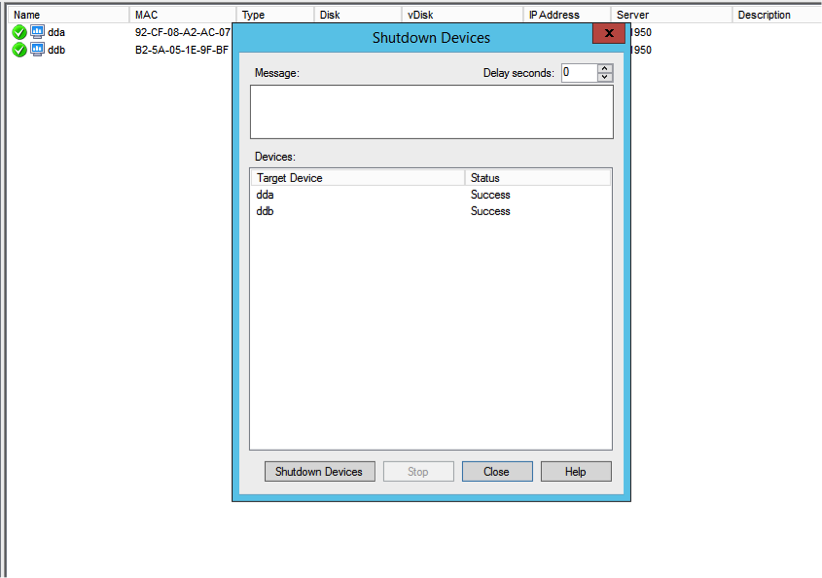
-
将要升级的虚拟磁盘设置为专有映像模式:
-
通过右键单击虚拟磁盘打开虚拟磁盘的属性对话框,并选择属性。
-
从访问模式组中,选择专有映像(单个设备,读/写访问):
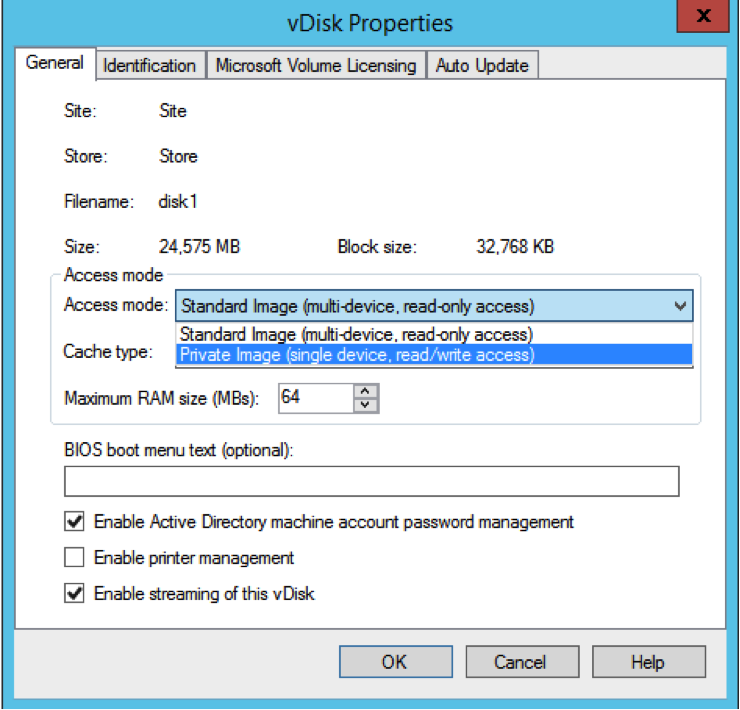
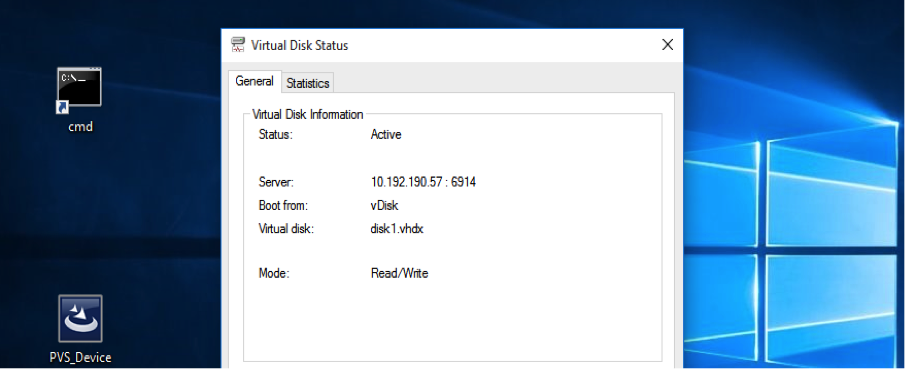
-
-
使用该虚拟磁盘引导目标设备:
在维护模式中启动
-
右键单击标准模式虚拟磁盘并选择版本… 选项,以打开“虚拟磁盘版本”屏幕。
-
单击新建按钮(位于界面右上部)来创建虚拟磁盘维护版本:
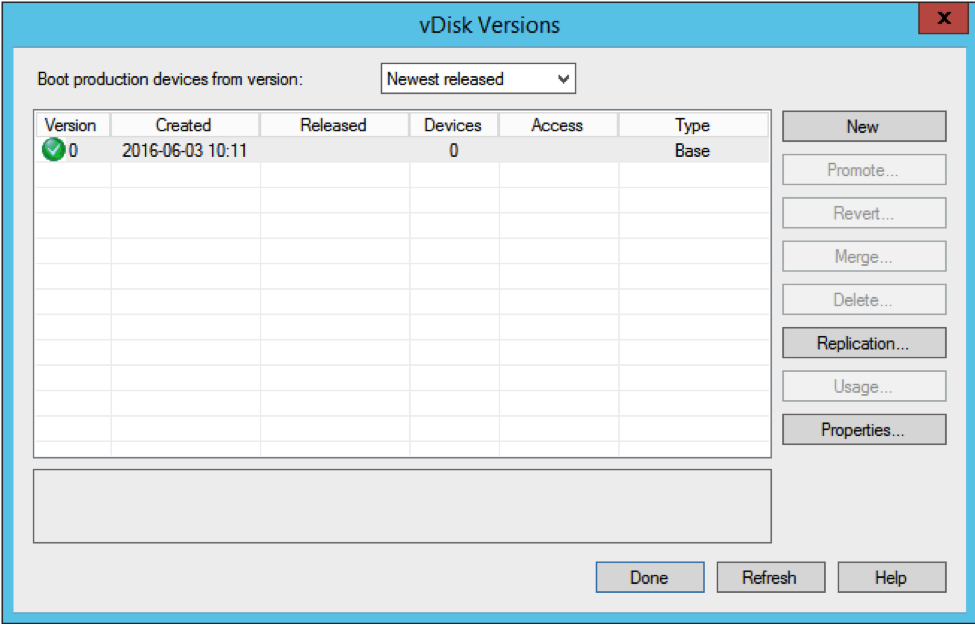
-
通过右键单击目标设备,然后选择属性选项,将正在使用该虚拟磁盘的目标设备设置为维护模式。
-
从菜单中对属性类型选择维护:
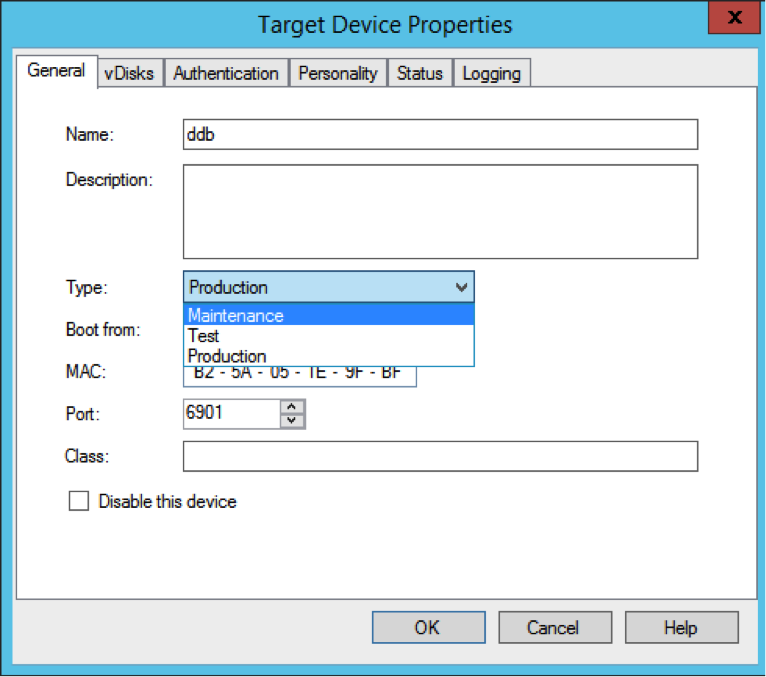
-
使用指定的虚拟磁盘版本启动目标设备。
-
在启动目标设备时从显示的启动菜单中选择选项 1:
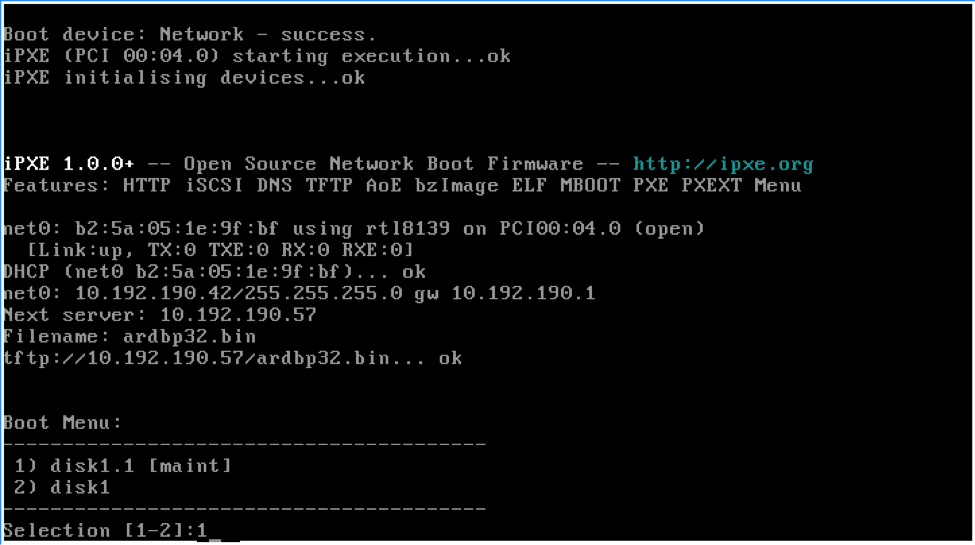
-
设备的 Provisioning 状态托盘类似于如下所示:
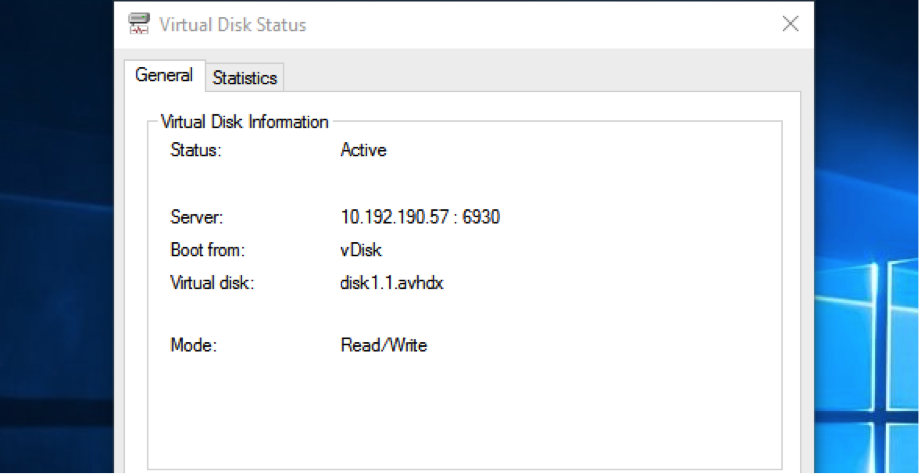
提示:
虚拟磁盘的名称后跟
.x,其中 x 大于或等于 1 且扩展名应为.avhdx或.avhd。
升级 Citrix Provisioning 目标设备软件
将设备引导至专有映像模式或维护版本后,请根据本节中的信息升级 Citrix Provisioning 目标设备软件。
要升级 Citrix Provisioning 目标设备软件,请执行以下操作:
- 使用本地管理员登录凭据登录到目标设备。
- 将 PVS_Device.exe 或 PVS_Device_x64.exe 复制到目标设备。
- 右键单击安装程序,然后选择以管理员身份运行。
- 运行安装程序,并选择所有选项,将像安装新版本时那样。
- 单击完成以开始升级。
- 关闭该目标设备。
- 打开虚拟磁盘版本界面。
-
单击提升将虚拟磁盘提升为测试或生产版本:
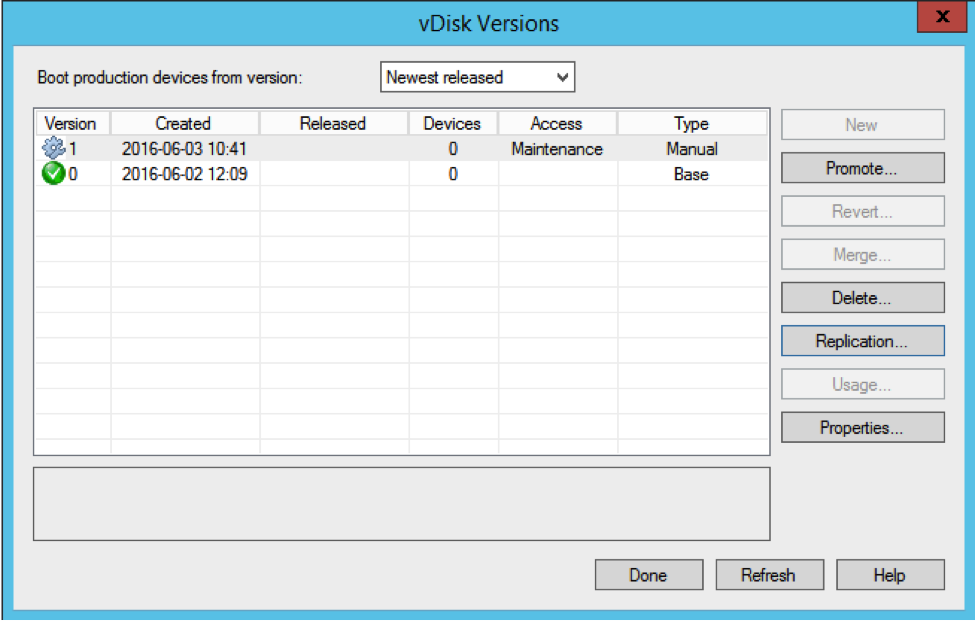
提示
新建按钮显示为灰色且无法使用。
-
测试版本 - 在将虚拟磁盘提升为生产版本之前,可使用此选项验证虚拟磁盘是否可完全正常运行。
-
生产版本 - 表示在将虚拟磁盘完整部署到生产环境时所有用户所使用的版本。
-